Előfordul, hogy a nyelvsáv hirtelen eltűnik, vagy nem működik. Mit tegyünk ebben a helyzetben? Elvileg természetesen meg is tudod csinálni. A nyelvváltást nemcsak az egérrel lehet elvégezni, kihasználhatja a billentyűzet előnyeit is, ez sokkal gyorsabb is. Ha nem módosította a beállításokat, akkor alapértelmezés szerint
De még mindig jobb, ha visszatérünk nyelvi bár a megfelelő helyre a felhasználó megszokja, hogy előtte látja a vizuális elrendezést. A probléma megoldására számos lehetőség létezik. Minden további opciót csak akkor szabad használni, ha az előző nem működött.
![]()
- Az első lehetőség. Meg kell nyitnia a helyi menüt a tálcán (kattintson a jobb gombbal a Start menüre). Ha ellentétes a vonallal " Nyelvi sáv »A pipát nem érdemes megtenni, majd a bal gombra kattintva helyezze el.
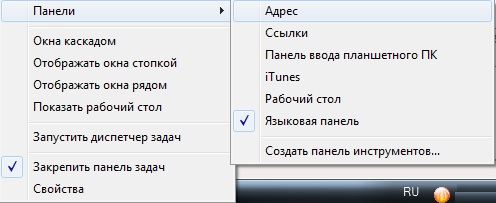
- A második lehetőség. Fontolja meg a tálcát, ha nem működik a nyelvváltó panel parancsikonja, akkor a kurzort rá kell állítania, és a helyi menüben válassza a "Paraméterek" lehetőséget. Ezután megnyílik a Címkék és szövegbeviteli szolgáltatások ablak.
Ha egyáltalán nincs parancsikont a tálcán, akkor meg kell nyitnia a "Start" - "Vezérlőpult" - " Nyelvi és regionális szabványok ”. Ebben az ablakban nyissa meg a „Nyelvek” - „Részletek” fület. Ezután az "Speciális" lapon törölje az ellenkező jelölését: "További szöveges szolgáltatások engedélyezése". Az OK gombbal zárjon be minden ablakot. Nézd meg, ha a nyelvi sáv nem jelenik meg a helyén, akkor ismételje meg az első lehetőséget.
Ha nem találja meg azonnal a nyelvi sávot azon a helyen, ahol kell lennie, akkor alaposan tanulmányozza az asztalot. Vannak idők, amikor a jobb felső sarokban találták meg, és a tálcához való lejutáshoz kattintson a "Minimalizálás" ikonra.
Ha a panel helyreállítása után újraindította a Windows rendszert, és látta, hogy a helyzet megismétlődik, akkor ellenőriznie kell, hogy a ctfmon.exe fájl indításban van-e, meg kell jeleníteni a nyelvi panelt. A javításhoz kattintson a "Start" - "Futtatás" vagy a Win + R gombokra (Win - a logóval), és regisztrálja az msconfig fájlt. Ezután az „OK” gombbal nyissa meg: „Rendszerbeállítás”, ott az „Indítás” lapon jelölje be a ctfmon elemet.
- A harmadik lehetőség. Ellenőrizze a fájl jelenlétét ctfmon.exe a rendszerben. Ehhez ugyanúgy kell futtatnunk, ahogyan az msconfig-ot elindítottuk. Ha megjelenik egy ablak, ez azt jelenti, hogy a fájl hiányzik a megfelelő helyen, vagy valószínűleg egy vírus megrongálta. Hogyan cserélhetem le, és hol szerezhetek be újat? Más számítógépről is letöltheti, vagy letöltheti az internetről. Ezután nyissa meg a "Sajátgép" elemet, ahol a menüben válassza a "Szolgáltatás" - "Mappa beállítások" - "Nézet" menüpontot. Ezen a helyen törölje az ellenkező jelölését: “A védett rendszerfájlok elrejtése”, és jelölje be az ellenkezőjét: “Megjelenítés rejtett mappák és fájlok. " A művelet végén ne felejtse el visszaállítani a megváltozott opciókat.
Most nyissa meg a C: / WINDOWS / system32 / dilcache fájlt, és a ctfmon.exe fájlt lemásolni kell. Ezután illessze be a C: / WINDOWS / system32 könyvtárba, és futtassa, ellenőrizze a nyelvsáv meglétét, és ha hiányzik, akkor végezze el a fentieket.
A nyelvsáv beállítása Windows 7 rendszerben
Tegyük fel, hogy a számítógépen nem egyértelmű, hogy miért tűnt el a nyelv windows panel 7, ez is visszaadható. A felhasználó fő problémái számos harmadik féltől származó program, például az azonnali üzenetküldő programok használatához kapcsolódnak. Használat után DameWare (Távoli szerver adminisztráció programja)
- Ugrunk a "Start" - "Vezérlőpult" - "Nyelvi és regionális szabványok" -ra.
- Nyissa meg a "Nyelvek és billentyűzetek" lapot
- A "Nyelvek" lapon nyissa meg a "Billentyűzet módosítása" elemet.
- A megjelenő „Nyelvek és szövegbeviteli szolgáltatások” ablakban válassza a „Nyelv” menüpontot.
- Jelöljük ki a következő elemeket: „Javítva a tálcán” és „A szövegcímkék megjelenítése a nyelvsávon”, majd kattintson az „OK” gombra.
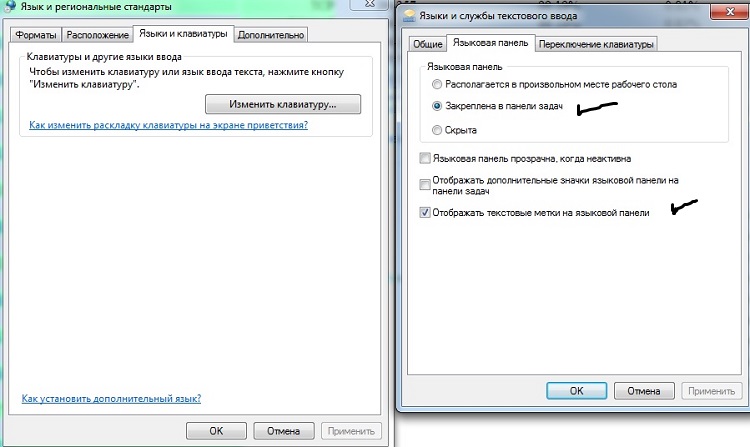
Utána nyelvi bár akkor jelenik meg, ha megjelenik, majd kattintson a jobb gombbal a beállítások menü megnyitásához és olyan paraméterek alkalmazásához, mint például a tálcán lévő hely, függőleges helyzet helyett vízszintes. Ha mindig szükség van egy ikon megjelenítésére a tálcán, meg kell változtatnia a beállításokat. Kattintson a jobb gombbal a tálcára, és válassza a "Tulajdonságok" menüpontot, lépjen az értesítési területre, majd kattintson a "Konfigurálás" elemre, jelölje be a " Mindig jelenítsen meg minden tálcát és értesítést ", További" OK ".
A Windows nyelvi sáv alapértelmezés szerint a monitor jobb sarkában található, és közvetlenül a telepítés után automatikusan megjelenik a tálcán operációs rendszer. A nyelvsáv lehetővé teszi a gyors váltást a különböző billentyűzet-elrendezések között, és önállóan kiválaszthatja a kívánt beviteli nyelvet. Elhelyezhető a számítógép képernyőjének legkényelmesebb helyére, „elrejtve” a tálcán vagy teljesen elrejtve.
Ha ez a látszólag jelentéktelen elem ok nélkül teljesen eltűnik a látómezejéből, akkor a legtöbb alkalmazás használata észrevehetően bonyolult. A külföldön, például az Egyesült Államokban élő emberek nem tudják ezt a problémát, mivel nem kell váltaniuk a különböző nyelvek között, ám az oroszul beszélő felhasználók számára a nyelvi sáv eltűnése sok kellemetlenséget okoz.
Bizonyos esetekben meg lehet lépni a szokásos Alt + Shift kombinációval (ritkábban a Ctrl + Shift), de mivel a nyelvsáv nem jelenik meg, ezért nem tudja meghatározni, hogy melyik nyelvet választja, ami bizonyos nehézségeket okoz a munka során. Néha nem azonnal, hanem egy idő után eltűnik windows rendszerindítás, de az operációs rendszer valamilyen húsz percenként történő újraindítása nem a legjobb megoldás, és a nyelvi sáv újratelepítése szintén nem lehetséges. Ez a probléma leggyakrabban a felhasználó hibája miatt fordul elő, ismeretlen fejlesztőktől származó alkalmazások telepítése miatt. De bármi is legyen az oka, a probléma megoldása szintén szükséges. Ezért közvetlenül a probléma megoldásának gyakorlati részébe lépünk.
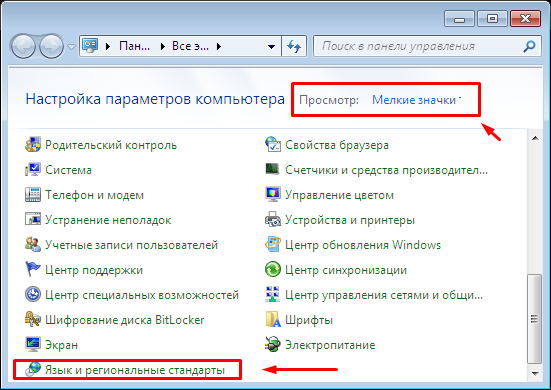
2. módszer: oldja meg a problémát a "Feladat ütemező" segítségével
Tehát, ha a probléma fent leírt megoldása után a nyelvsáv eltűnt, és semmilyen módon nem akar megjelenni, akkor folytassuk a következő módszerrel, nevezetesen a „Feladat ütemező” szolgáltatás ellenőrzésével. A ctfmon.exe segédprogram futtatásáért a „Feladat ütemező” felel, amely a Win 7 nyelvi sávjának állapotáért felel.
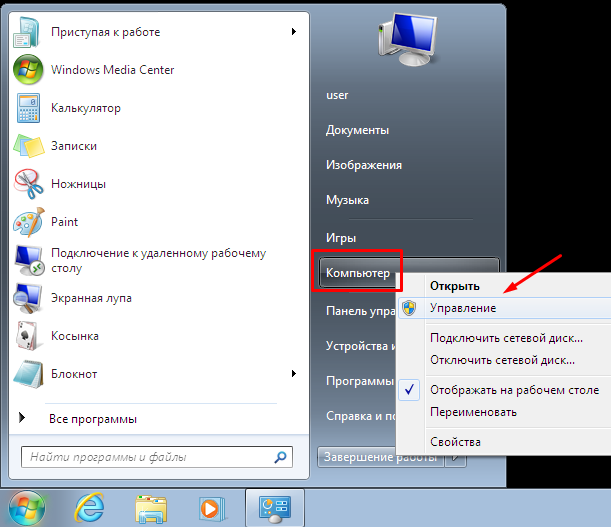
3. módszer: automatikusan módosítja a nyilvántartást
Ha a fent leírt két módszer nem segítette a probléma megoldását, és a Windows nyelv sáv eltűnt, és makacsul nem akarja megjelenni az összes manipuláció ellenére, akkor próbálja meg törölni a rendszerleíró adatbázist a automatikus mód. Ez a következőképpen történik:
4. módszer: lépés az egyszerűről a komplexre (vagy az adatok manuális bevitele a nyilvántartásba)
Ha kipróbálta a fenti módszereket, és az eredmény továbbra is csalódást okoz: a Win 7 nyelvi sáv eltűnik, ami számos kellemetlenséget okoz a munkájában, akkor ebben az esetben folytatjuk a probléma megoldását. egyszerű módonami némi erőfeszítést és figyelmet igényel tőled. A helyzet az, hogy még a legkisebb megengedett hiba is könnyen ahhoz vezethet, hogy az operációs rendszer súlyosan megsérül, és nincs más választása, mint a Windows újratelepítése. Ezért gondosan figyelje meg minden lépését, hogy ne kerüljön kellemetlen helyzetbe.
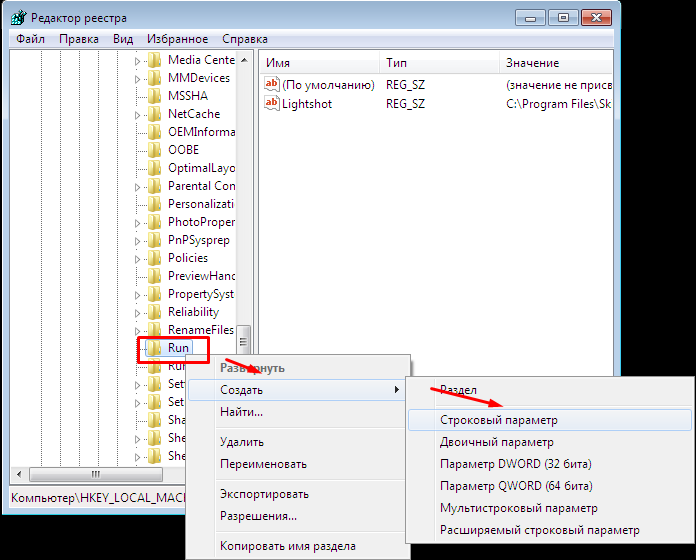
5. módszer: Egyéni (Punto Switcher)

Tegyük fel, hogy kipróbálta mind a négy módszert, de egyikük sem segítette a kívánt eredmény elérését: a nyelvsáv nyom nélkül eltűnt, és csak az operációs rendszer újratelepítésével lehetséges visszaadni. windows rendszerek. A megoldás egy Punto Switcher nevű alkalmazás telepítése.
A Punto Switcher egy olyan program, amely ingyenesen letölthető például a yandex.ru webhelyről. Valójában a Yandex az alkalmazás fejlesztője és az ahhoz fűződő összes jog tulajdonosa, tehát amikor telepíti (Punto Switcher), figyeljen óvatosan, nehogy véletlenül elfogadja a különféle kiegészítések és speciális "csokor" -ot. keresési karakterláncok, amely automatikusan beilleszkedik a böngészőbe, és mindenképpen "felhívja a szemét". A program többi része meglehetősen érdekes termék, tökéletesen optimalizálva a Win 7 operációs rendszerhez.
A módszer nem szabványos jellege az, hogy a nyelvi sáv valójában nem tér vissza közvetlenül a tálcára, és a Punto Switcher segédprogram átveszi a felelősséget. Nyomon követi az összes bemeneti szöveget, és ha szükséges, váltja a nyelvet angolról oroszra és fordítva. Vagyis ha például a „Cnbhfkmyfz vfibyf” -re gondol, és beírja a keresõsávban a „Mosógép” helyett, a program automatikusan megváltoztatja a kérést, és hangjelzéssel értesíti errõl.

Az alkalmazás telepítése a Win 7-re nem egyszerűen egyszerű és nagyon barátságos felület miatt. A tálcán a képernyő jobb sarkában, az aktuális dátumról és az időről szóló információk mellett megjelenik a Ru ikon (kék háttérvilágítással) vagy az En (pirossal kiemelve) ikon. A jobb egérgombbal kattintva ezen ikonok bármelyikére, a menübe jut, ahol konfigurálhatja az alkalmazást a maximális kényelem és a kényelmes munka érdekében. Itt meghatározhatja azt is, hogy szükséges-e a Punto Switcher a rövidítések javításához, nagybetűkkel, véletlenül megnyomja a Caps lock gombot (ha szeretné, akkor teljesen kikapcsolhatja), és saját maga is hibakeresheti az automatikus karaktercsere funkciókat.
eredményez
A Win 7 nyelvi sávjának legtöbb problémáját a fenti módszerek tökéletesen megoldják. Ha gondosan követte az utasításokat, de az eredmény továbbra is csalódást okoz, akkor valószínű, hogy Win 7-et vírusok támadtak meg, és azt csak antivírus szoftverrel kell alaposan átvizsgálni.
VKontakte
A nyelvsáv egy olyan indikátor, amely megmutatja a számítógép billentyűzetének jelenleg bekapcsolt nyelvi elrendezését. Az aktív angol rövidítés EN, orosz - RU rövidítésként jelenik meg. A nyelvi sáv általában az asztal alsó menüjének jobb oldalán, az úgynevezett rendszertálcán található. Nagyon gyakran, különféle okokból, ez eltűnik onnan, és a számítógép-használók elveszítik a lehetőséget, hogy megírják a billentyűzet elrendezését a gépelés előtt.
Ez természetesen nem túl kényelmes, és sokan keresik a lehetőséget az asztalon lévő nyelvsáv visszaállítására. Ebben a helyzetben a legegyszerűbb és leglogikusabb módja annak ellenőrzése, hogy a nyelvi sáv képernyőbeállításai az operációs rendszer beállításaiban nem lettek-e rosszul. Ehhez hajtsa végre az alábbi lépéseket: 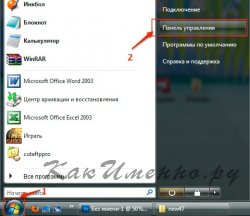
A következő lépések elvégzése után: Windows Vista látni fog egy nyelvi sávot a tálcán. Másoknak windows verziók az ablakok és az elemek neve kissé eltérhet, de az általános beállítási elv ugyanaz.
Ha megjelenik a nyelvi sáv, de a számítógép újraindítása vagy leállítása, majd a számítógép újra bekapcsolása után ellenőriznie kell, hogy a ctfmon.exe folyamat indítása, amely a nyelvi sávért felelős, konfigurálva van-e.
Ezt a következő módon lehet megtenni: 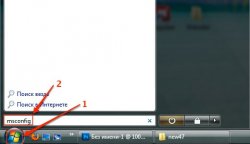
Ha a ctfmon elem nincs jelen az msconfig fájlban, akkor valamilyen okból törölték az inicializálásért felelős kívánt regisztrációs kulcsot. ezt a folyamatot. Ezért ezt a rekordot a következőképpen kell visszaállítani:
- Kattintson a Start gombra, és a be parancssor írja be a regedit parancsot a beállításjegyzék-szerkesztő indításához.
- Keresse meg a kulcsot az ablak bal oldalán található regisztrációs könyvtárban
HKEY_USERS \\ .DEFAULT \\ Software \\ Microsoft \\ Windows \\ CurrentVersion \\ Run
A jobb oldali ablakban kattintson a jobb gombbal, és válassza a "Létrehozás" - "Karakterlánc-paraméter" lehetőséget. Nevezze el CTFMON.EXE, majd nyissa meg szerkesztés céljából. Az érték mezőbe írja be"C: \\ Windows \\ system32 \\ ctfmon.exe"
(idézőjelekkel kell írni).
- Ha nem akarja kezével szabályozni a nyilvántartást, akkor töltse le (jelszó kéréséhez írja be a webhelyet), bontsa ki a fájlt és futtassa a számítógépen. Ő hozzájárul kívánt rekord maga a nyilvántartásba.
- Indítsa újra a számítógépet.
Extra tipp.
Ha telepítette a Windows XP operációs rendszert, akkor a fenti lépések végrehajtása előtt ellenőrizze a ctfmon.exe fájlt a c: \\ Windows \\ system32 \\ mappában, amely a nyelvpanel működéséért felelős. Ez a fájl a vírus, vagy a felhasználó törölheti vagy átnevezheti.
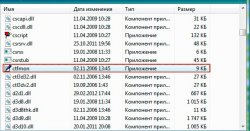
Ha nincs fájl, akkor tegye láthatóvá, lépjen a C: \\ windows \\ system32 \\ dllcache mappába, és másolja be a hiányzó fájlt.
Windows Vista és Windows 7 biztonsági házirend rendszerfájlok Jobban végrehajtja, mivel senki sem változtathatja meg ezeket a fájlokat anélkül, hogy hozzájutna hozzájuk. Ezért nincs probléma a magával a ctfmon.exe fájllal.
Néha váratlan bajok kíséretében. Sok idő és erőfeszítés igényel az operációs rendszer konfigurálását a kényelmes működés érdekében. A felhasználók nehézségeket tapasztalnak a beállításokkal nem megfelelő műveletek miatt, hibák, vírusok, a ctfmon.exe eltűnt az indításkor. Mi a teendő, ha a Windows nyelvi sáv eltűnt - hogyan lehet visszaállítani ezt az eszközt az asztalon, amely lehetővé teszi a nyelvi üzemmód azonnali meghatározását, a testreszabható jellemzők eléréséhez? Hogyan lehet bekapcsolni, arra kényszerítve, hogy működési módban működjön?
Előfordulhat, hogy a nyelvsáv eltűnik az asztalról
A nyelv ikon láthatóvá válik, ha az operációs rendszert többnyelvűen használják, különben a használat igénye teljesen eltűnik. A konfigurációs sémák eltérhetnek egymástól.
A billentyűzet nyelvi elrendezésének átkapcsolására vonatkozó szabályokat sok felhasználó vagy szolgáltatókonfigurációs szakember határozza meg az operációs rendszer telepítésekor. Ugyanakkor változtatásokat hajtanak végre speciális rendszerfunkciókkal is a megfelelő jellemzők újrakonfigurálására.
Az XP futtatásakor ellenőrizze, hogy a szoftver hibaelhárításra került-e, hogy több nyelven működjön. ha szoftver megfelelően felépítették, és a használt nyelv értesítési ikonja eltűnt, ellenőrizze a jelenlétét a helyén, a jobb egérgombbal kattintva a tálcára. Ha szükséges, jelölje be a "Nyelv sáv" jelölőnégyzetet az ikon megjelenítésének engedélyezéséhez.

Kattintson a nyelvi sáv helyére
Gyakran vannak olyan esetek, amikor az ikon komolyabb okok miatt eltűnt, de azt még mindig vissza kell adni. Ezután a problémát más módon oldják meg.
A hiba okától függően használja a megoldási lehetőségek egyikét a rendszer funkcióinak visszaállításához:
- A „Vezérlőpult” kiterjedt funkcionalitással rendelkezik egy bizonyos szintű, különösen hasonló feladatok megoldására.
- Ellenőrizze, hogy vannak-e autorun programok, ha vannak-e.
- Próbáljon meg harmadik féltől származó szoftvert használni.
A Windows nyelv sávjának engedélyezése a kezelőpanelen
A Windows nyelvi sáv általában a tálcán található, amely látható a jobb oldalon, a monitor alján. Ha hiányzik az ikon és belépsz, a következő ajánlások működnek:
- Nyomja meg a W + R gombot az ablak megnyitásához, írja az intl.cpl címet. Alternatív lehetőség: lépjen a vezérlőpultra - „Nyelvi és regionális szabványok” - „Nyelvek és billentyűzetek” - „Billentyűzet módosítása”.
- Nyelvek és szövegbeviteli szolgáltatások - Nyelvsor.
- Jelölje be a „Javítva a tálcán” jelölőnégyzeteket.
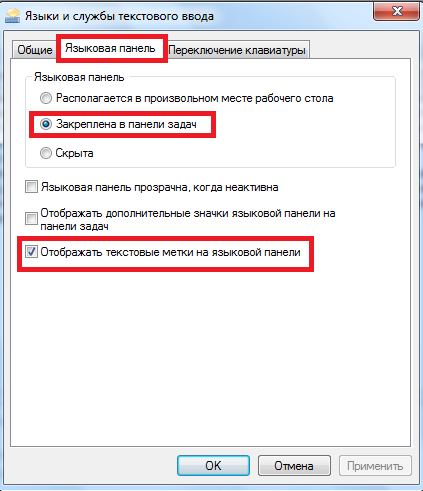
Így néz ki a panelek helyreállítása Windows 7 rendszeren
Az előző séma a hetedik verzióra működik, a Windows XP rendszeren így állíthatja vissza:
- Nyissa meg a „Vezérlőpult”, a „Nyelvi és regionális szabványok” részt.
- Keressen nyelveket, részleteket.
- Nyissa meg az "Opciók", a "Nyelv sáv" elemet.
- Helyezze az ikont a "A nyelvsáv megjelenítése az asztalon" mellé.

Állítsa vissza a Windows XP nyelvi sávját
A Windows nyelvi sávjának automatikus visszatöltése az alsó panelre
Az ikon betöltésének visszaállításához a Windows bekapcsolásakor speciális automatikus indítási szolgáltatást kell használnia. Előfordulhat, hogy hiányzik az igazi szolgáltatás. A helyzet javításához a Windows 7, 8, XP alapján az alábbi séma megfelelő:
- A Windows + R megnyomásával megnyílik a Futtatás ablak.
- Írja be a regedit parancsot és írja be.
- Meg kell nyitni egy felületet, amely lehetővé teszi a regisztráció szerkesztését.
- Keresse meg a HKEY_CURRENT_USER \\ Software \\ Microsoft \\ Windows \\ CurrentVersion \\ Run ágot.
- Kattintson az egér jobb oldalán található jobb oldali részre, és hozzon létre egy "String paramétert" (adja meg a nevet).
- A jobb gombbal válassza ki az új paramétert, módosítsa annak adatait.
- Töltse ki az "Érték" oszlopot a ctfmon \u003d ctfmon.exe paranccsal, hagyja jóvá a változtatásokat.
- Most be kell zárnia a szerkesztőt, ki kell kapcsolnia a számítógépet, majd újra be kell kapcsolnia. Kijelentkezhet / bejelentkezhet az induló vállalkozások végleges visszaállításához.

Ez visszaadja az eszközt, és kényelmesen elhelyezi az asztalon történő használatra. Miután többféle módszert kipróbált, de a Windows nyelvi sáv még mindig nem jelenik meg a műveletei eredményeként, használja a leginkább átalakított elrendezésváltót - a Punto Switcher-et ennek a népszerű tálca-szimbólumnak a engedélyezéséhez.
Gyakran előfordul, hogy számítógépen dolgozik, majd észreveszi, hogy a tálcán nincs nyelvi panel. Ez a probléma gyakran előfordul a Windows XP felhasználók között. A cikkből megtudhatja, hogyan lehet visszajuttatni a megfelelő helyre.
Nagyon nehéz egyértelműen megmondani, hogy miért tűnik el a nyelvsáv a Windows XP rendszeren. Ezért nem fogunk elhúzódni ebben a kérdésben, hanem azonnal átmegyünk a módszerekhez, amelyek lehetővé teszik a helyére való visszatérést.
1. módszer
Kattintson a jobb gombbal az eszköztárra, majd ugorjon a Eszköztárak - Nyelv . Győződjön meg arról, hogy egy pipa van az elem mellett. Ha hiányzik, akkor kattintson erre az elemre egyszer. Ezt követően a nyelvi sáv visszatér az eredeti helyére.

2. módszer
Futtassa az ablakot „Üzem” egyszerű billentyűparancs Win + r . A megnyíló ablakban írja be a következő parancsot:
Az ablakban Rendszerbeállítás amelyben azonnal lépjen a lapra. A megnyíló listában keresse meg az elemet «Ctfmon» és ellenőrizze, hogy van-e pipa az elem mellett. Ha hiányzik, akkor ennek megfelelően be kell helyeznie, majd a gomb megnyomásával végre kell hajtania a változtatásokat "OK" .
![]()




